怎么将U盘设定成内部模式
怎么将U盘设定成内部模式
作者:佚名 来源:雨林木风 2015-07-05 13:56:09
U盘是人们平时工作学习最常使用的工具,很多人还不了解U盘的功能,只能使用U盘很少一部分功能,其实U盘还有非常多的功能等待我们开发,人们使用ReadyBoost工具可以将U盘设定成内部储存,这对于小内存电脑非常的实用,下面就说下如何将U盘设定成内部储存。
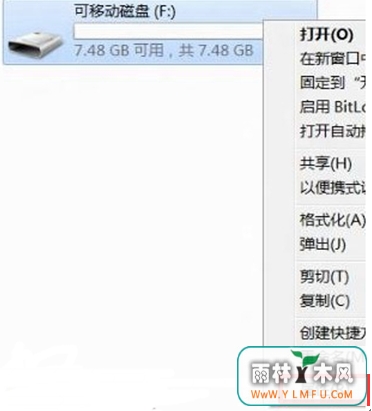
第一步,用户将U盘插到电脑上,双击我的电脑图标打开我的电脑属性窗口,在里面找到U盘盘符,使用鼠标右键右击盘符,在随后出现的选项中找到并点击属性,这时候系统会自动弹出可移动磁盘属性窗口,在窗口中找到并点击 ReadyBoost选项卡,用户直接进入 ReadyBoost选项卡。
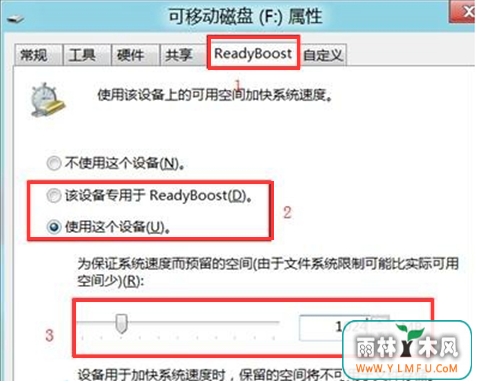
用户可以在该设备专用于ReadyBoost和使用该设备两个选项中选择一个,直接使用鼠标点击选项前面的圆圈,将这个圆圈选中,如果选择了使用该设备,用户需要在下面设定空间体积大小。
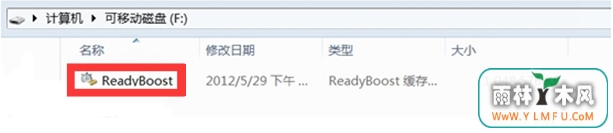
第二步,使用鼠标拖动箭头,可以拖动箭头改变体积大小,也可以直接在后面输入体积数字,输入完成之后,点击选项卡最下面的应用按钮就可以了。点击之后用户在计算机当中找到U盘盘符,直接双击U盘盘符将U盘打开,人们在U盘窗口中可以看到ReadyBoost文件,人们会发现文件的大小和自己之前设定的文件大小是完全一样的。
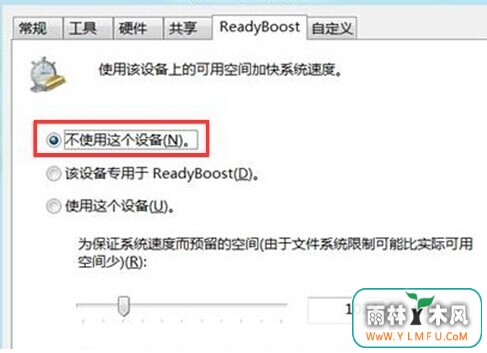
如果人们想要取消这项功能,只需要再次进入ReadyBoost选项卡,在选项卡中找到不使用这个设备选项,直接使用鼠标点击选项前面的圆圈,U盘已经使用的内容会完全释放掉。
可以到雨林木风u盘启动盘u盘启动盘制作工具的官网:www.ylmfu.com 咨询客服,更多精彩内容继续关注。本文由雨林木风u盘启动盘整理发布
- 上一篇:该怎么办U盘不能装配
- 下一篇:U盘使用操作彻底杀毒是需要掌握诀窍的
相关阅读
- 热门手游
- 最新手游
- 本类周排行
- 本类总排行

























